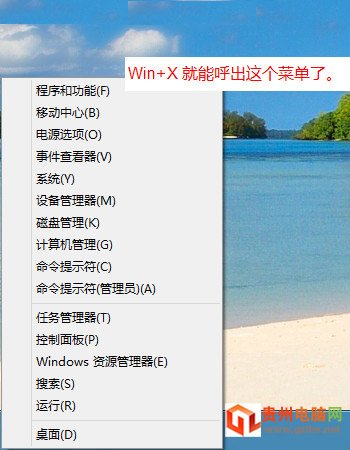萬盛學電腦網 >> 重裝系統教程 >> 如何用U盤裝系統
如何用U盤裝系統
系統安裝方法比較多,小編為大家介紹如何用U盤裝系統,歡迎大家閱讀借鑒。
第一步:制作前准備及注意事項
1.下載一鍵U盤裝系統軟件:立即下載一鍵U盤裝系統工具(注意:電腦內存不能小於512MB;U盤的容量最好不小於1GB;)
2.准備你要安裝的GHOST系統,如果您沒有系統,請在百度上根據您的需求(win7或xp或win8等)搜索下載。
第二步:安裝一鍵U盤裝系統軟件制作啟動盤(注意:是把軟件安裝在你的電腦中任意一個盤中,不是安裝在U盤中)
安裝完成後,雙擊打開一鍵軟件,畫面如下圖,插入移動存儲設備,點擊“一鍵制作usb啟動盤”按鈕後便開始為你制作啟動盤
(注意 操作前備份U盤重要數據)
等待片刻提示制作成功即可。
注意:由於U盤系統文件隱藏,打開u盤後會發現裡面沒有什麼文件。請不要擔心此時沒有制作成功
你也可以點擊軟件界面上的“模擬啟動”按鈕進行測試是否成功。如出現下圖界面,說明制作成功
第三步:檢查電腦上是否有系統文件
如果你沒有系統,請到百度上根據需要自己搜索下載,如果你已經下載完成或者自己有系統,繼續下一步即可。
特別提醒:請把系統放在D盤或者E盤的根目錄下;如果你需要為其他電腦裝系統可以把系統文件復制到U盤中即可。
第四步:重啟您的電腦,進入bios設置菜單,設置USB為第一啟動盤(如何設置請看下面方法)(提示:請先插入U盤後,開機設置啟動項)
常見的兩種設置方法:(推薦使用第一種,用快捷鍵啟動)
第一種:開機直接啟動熱鍵進入U盤系統。
第二種:開機設置BIOS後,進入U盤系統。
第五步:進入U盤系統啟動菜單界面
在啟動菜單中選擇win2003PE或win8pe,然後按回車鍵進入。
PE啟動中,啟動過程中會出現下面的界面,部分老電腦可能會需要1到2分鐘等待,請勿著急。
如果你的筆記本電腦在啟動PE時出現藍屏,或者winpe中硬盤無法識別請查看: http://www.upanok.com/jiaocheng/104.html
第六步:進入WindowsPE中開始恢復系統
如果你是新電腦或新硬盤,需要分區後才能裝系統,(查看分區的辦法)如果不是可以直接打開“一鍵工作室PE裝機。
選擇你要恢復的系統文件,選擇完後點擊確定。
確定是否恢復系統,選擇是。
注意:如果用“一鍵工作室pe裝機”打不開你的系統文件或安裝出錯,那麼請將你的系統(iso文件)解壓,解壓後將裡面的gho文件放在d盤或e盤根目錄下即可。
系統恢復中。
等恢復完成後重啟計算機,將進入系統自動重裝過程,只需等待即可。
至此,用一鍵u盤安裝操作系統完畢!你可以忘掉沒有光驅無法安裝操作系統的煩惱了。值得一提的是,由於整個過程都是在硬盤裡讀取數據,所以在安裝速度上比用光盤安裝快很多。
1、制作一鍵U盤啟動盤之前請備份好U盤上有用的數據。
2、有NTFS分區的硬盤或多硬盤的系統,在DOS下硬盤的盤符排列和在Windows中的順序可能不一樣,請大家自行查找確定,以免誤操作。
3、U盤啟動盤出現問題主要原因:
①主板不支持U盤啟動(或支持的不完善);
②某些DOS軟件(尤其是對磁盤操作類的)對U盤支持的可能不是很好;
③U盤是DOS之後出現的新硬件,種類比較繁雜,而且目前絕大多數的USB設備都沒有DOS下的驅動,目前使用的基本都是兼容驅動,所以出現一些問題也在所難免;
④U盤本身質量有問題;
⑤經常對U盤有不正確的操作,比如2000、XP、2003下直接插拔U盤,而不是通過《安全刪除硬件》來卸載。
4、有些主板(尤其是老主板)的BIOS中不支持U盤啟動,所以會找不到相應的選項。如果有此問題,只能是刷新BIOS解決,如果刷新BIOS未解決,只能放棄了。
- 上一頁:詳細介紹電腦如何裝系統
- 下一頁:怎樣安裝Windows XP